
După cum probabil știți deja, dacă doriți, puteți configura un monitor extern pentru a fi vizualizat vertical (atâta timp cât este conceput pentru aceasta). În principiu, se pare că este mai util să aveți unul orizontal, dar acesta este ceva care depinde într-adevăr de conținut, întrucât, de exemplu, sunteți dedicat lumii dezvoltării, în acest alt mod poate fi mult mai util, pentru că veți putea vedea mai mult conținut dintr-o privire.
Dar, da, odată ce schimbați monitorul într-o chestiune de poziție și îl conectați la Mac, veți vedea că acesta va continua să fie vizualizat orizontal, deoarece Apple nu include în macOS un mod implicit, astfel încât orientarea ecranului este setată automat, dar după cum vom vedea, are o soluție ușoară.
Acesta este modul în care puteți schimba rotația unui monitor, astfel încât acesta să apară vertical pe Mac
După cum am menționat, deoarece nu există un expert implicit pentru a configura rotația pe Mac, dar trebuie să o faceți manual, după ce ați plasat și conectat ecranul pe verticală, trebuie doar să urmați pașii următori, astfel încât să fie configurat corect:
- Mai întâi, accesați aplicația preferințele sistemului, pe oricare dintre monitoarele de pe computer, apoi alegeți opțiunea pentru „Ecrane”.
- Asigurați-vă că configurați monitorul în cauză și apoi, în secțiunea ecran, faceți clic pe meniul derulant numit „Rotație”.
- Acolo ar trebui selectați rotația în cauză pe care l-ați aplicat pe monitor. De obicei ar trebui să fie 90 º, sau de 270 º, deși, deoarece este ceva ce poate varia, este recomandat să testați care este cel care se potrivește cu adevărat echipamentului dvs.
- În cazul în care vedeți că, pe monitorul principal, rotația este schimbată și pe verticală și nu doriți ca acest lucru să se întâmple, ceea ce ar trebui să faceți este, în același meniu, accesați secțiunea de aliniere și debifați opțiunea ecranelor duplicate.
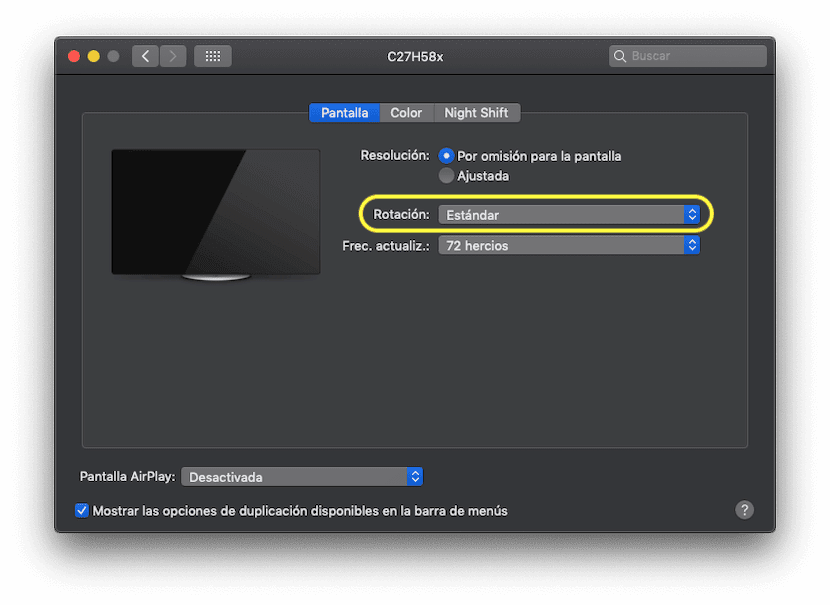
Gata, de îndată ce ați urmat acești pași simpli, veți putea aprecia modul în care tot conținutul este afișat vertical pe al doilea monitor, astfel încât să puteți lucra într-un mod mult mai confortabil în anumite cazuri dacă ați avut nevoie de el.